Рано или поздно практически каждый владелец смартфона сталкивается с ситуацией, когда мобильный гаджет начинает подтормаживать, доставляя немалый дискомфорт при работе с ним. И это происходит независимо от даты выпуска устройства и его навороченности – просто в системе со временем накапливаются программные ошибки, что усугубляется загруженностью различными приложениями.

Доходит до того, что обновляемые приложения уже не могут обновиться, а «тормоза» становятся настолько явными, что реакции системы приходится ждать минутами. Между тем существуют способы, позволяющие ускорить работу операционной системы – если не до начального «коробочного» состояния, то очень близкого.
Как ускорить работу Андроида
Решить эту задачу можно множеством способов, как с помощью встроенных средств операционной системы, так и с использованием стороннего программного обеспечения.
Samsung Galaxy A02 ЛАГАЕТ ИЗ КОРОБКИ
Обновление прошивки
Считается, что использование устаревшей прошивки себя не оправдывает, а новое системное ПО позволяет решить многие наболевшие проблемы. С одной стороны, это действительно так – новые версии ОС выпускаются с исправленными багами и оптимизированными приложениями, в том числе системными. С другой – появляются новые функции, не прошедшие должной обкатки. В любом случае попробовать перейти на самую свежую прошивку нужно. Для этого выполняем следующие действия:
- заходим в «Настройки»;
- ищем вкладку «Система», тапаем на пункте «О телефоне»;
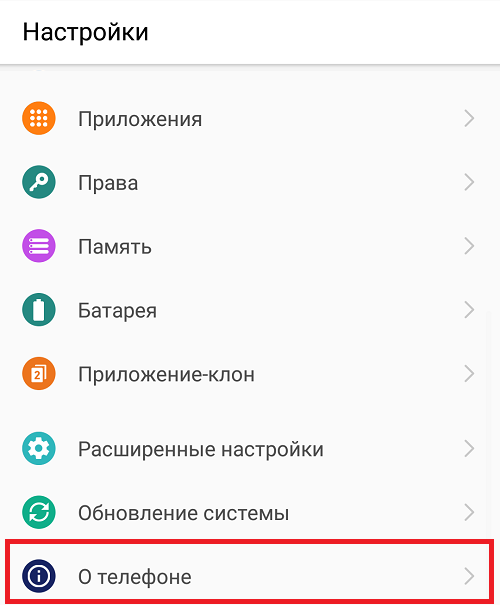
- жмём «Обновление ПО»;
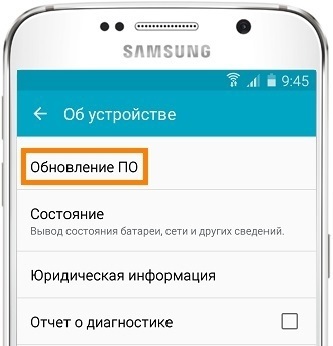
- ожидаем, пока смартфон не отыщет новые доступные прошивки, подтверждаем операцию.
ВАЖНО. Замену прошивки следует выполнять на полностью заряженном аккумуляторе. Прерывание перепрошивки из-за севшей батареи грозит невозможностью включения аппарата, и тогда придётся нести его в сервисный центр. Второй важный момент – всегда перед операцией делайте резервное копирование – мало ли что может случиться, вы рискуете потерей всех данных, включая телефонную книгу.
Программы для ускорения Android
Существует немало сторонних приложений, ориентированных именно на то, как ускорить Андроид. Они с разной степенью эффективности очищают кэш, убирают накопившийся мусор, оптимизируют используемые приложения:
- CCleaner – пожалуй, самая известная утилита, имеющая версии для всех платформ. Она позволяет очистить память устройства, папки загрузок, удалить кэшированные данные, стереть историю браузеров. В последней версии программы добавлены новые функции: Task Killer отвечает за «правильную» остановку запущенных приложений, «Гибернация программ» делает то же самое в отношении фоновых задач. Функция «Статистика приложений» позволяет отслеживать, какие ресурсы потребляются запущенными приложениями.
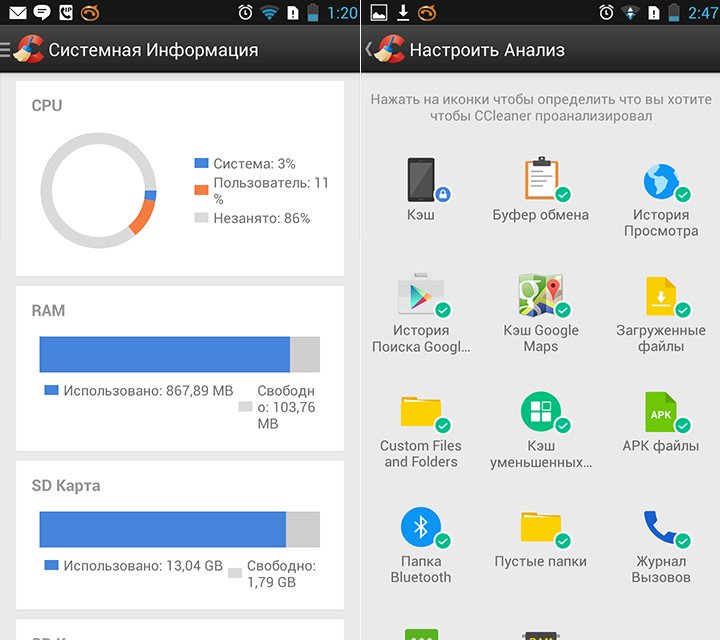
- Основная функция утилиты Speed Booster пятой версии – эффективная очистка кэша, производимая одним нажатием. Но программа умеет выполнять и другие задачи – убирать мусор, оптимизировать функционирование процессора, ускорять работу памяти, игр, времени заряда батареи.
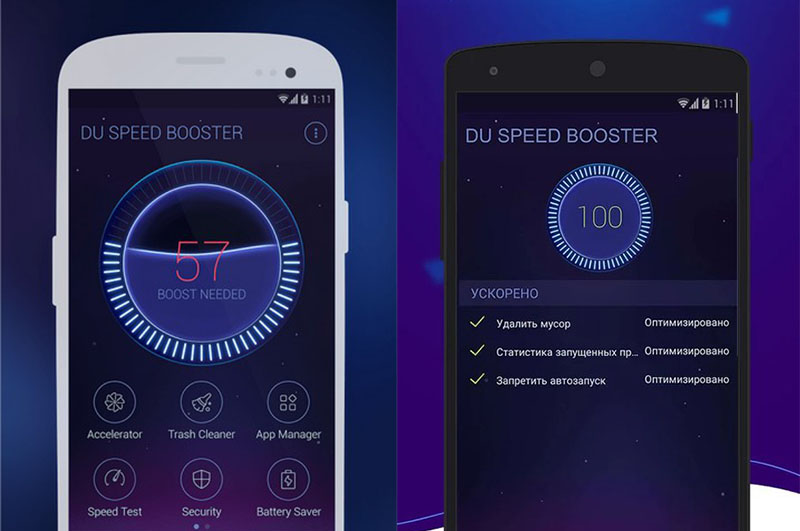
- Droid Optimizer – ещё одно хорошее приложение от компании Ashampoo, распространяемое бесплатно. Освобождает память устройства, убирает мусор, чистит кэш, как системный, так и приложений, удаляет следы сёрфинга, способствуя сохранению конфиденциальности владельца смартфона. Имеет планировщик, позволяющий отключать мобильный или Wi-Fi интернет. Может работать с рутированными аппаратами.
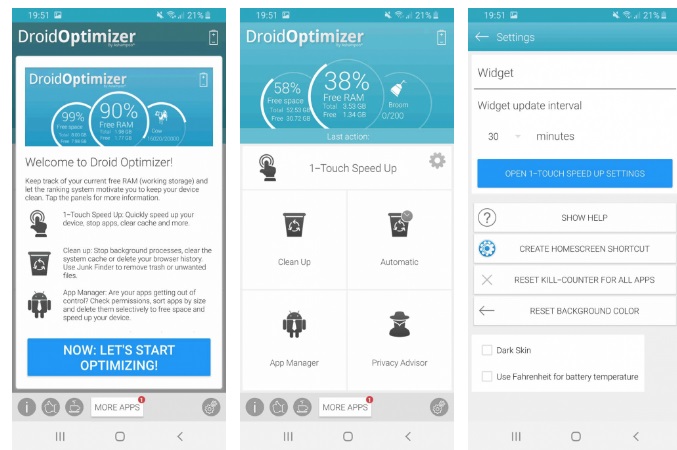
Как Ускорить Телефон в 9 раз БЫСТРЕЕ
Методов, как ускорить смартфон на Андроиде без использования сторонних программ, тоже достаточно. Для достижения большего эффекта можно использовать несколько таких средств, хуже не будет.
Виджеты
Общеизвестно, что это эффектное средство не отличается эффективностью, замедляя работу смартфона. Это фоновые задачи, висящие в памяти постоянно и отнимающие ценные ресурсы, к тому же время от времени обновляющиеся. Без спроса владельца, разумеется. Не меньше ресурсов потребляют и «живые обои». Оба средства могут быть полезными и красивыми, но если для вас скорость работы важнее, удалите эти элементы с экрана.
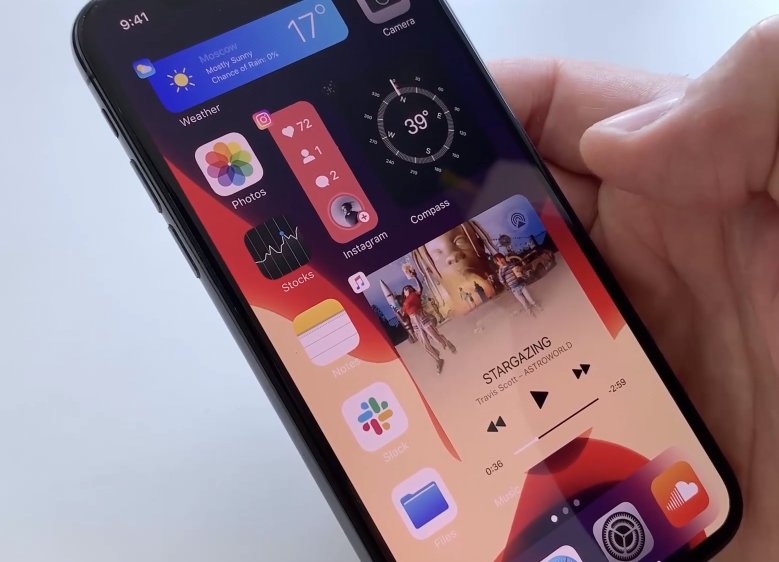
Мессенджеры и сообщения
Если вы считаете эти утилиты незаменимыми, пропустите этот раздел. Но помните, что мессенджеры являются активными потребителями памяти и места на флэш-носителе, где они хранят всю переписку. Вы можете заметить, насколько увеличился размер этих приложений уже после месяца активного использования. Если удалять их вы не хотите, придётся с завидной регулярностью осуществлять ревизию сообщений с целью удаления тех, которые не являются важными.
Через меню разработчика
Не все знают, но ускорить Андроид можно через меню разработчика. Сделать это не так уж сложно:
- снова заходим в «Настройки»;
- переходим во вкладку «Система»;
- выбираем пункт «О телефоне»;
- тапаем на надпись «Номер сборки» семь раз подряд (на некоторых сборках этот пункт называется «Версия прошивки»);
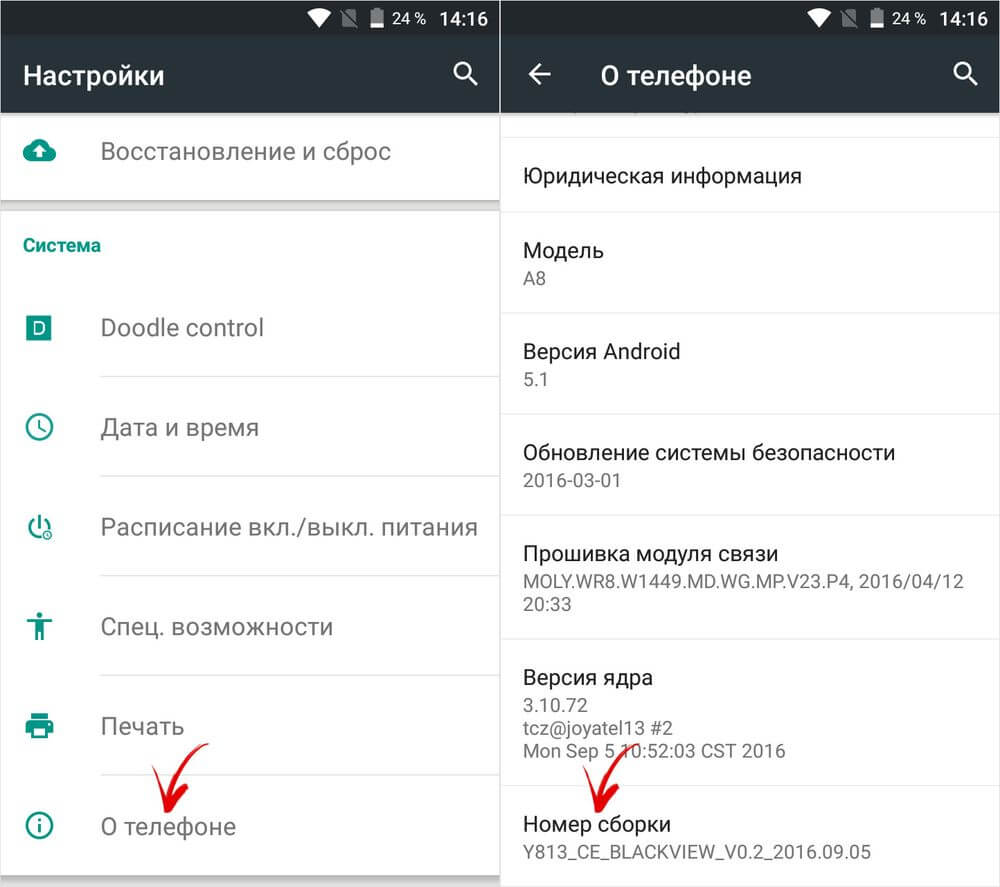
- после появления уведомления об активации режима разработчиков в меню смартфона появится вкладка с таким наименованием (в некоторых оболочках его размещают во вкладке «Специальные возможности»);
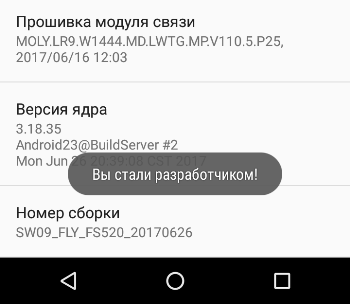
- кликаем на вкладке «Для разработчиков»;
- убираем активность для пунктов «Анимация окон», «Длительность анимации», а также «Анимация переходов» (названия могут быть и другими в разных версиях прошивки);
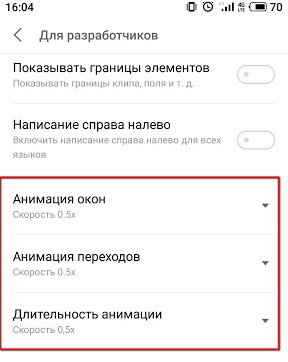
- в этой же вкладке ищем «GPU-ускорение», но выполняем противоположное действие – активируем опцию. В этом случае прорисовка плоских объектов будет осуществляться только аппаратно, снизив нагрузку на процессор.
Отключение анимации
Переключение между окнами в Андроид осуществляется с показом анимационных эффектов, которые также отнимают ресурсы девайса. Если вы не хотите остаться без этого эффекта, но недовольны его скоростью, можете через меню разработчика ускорить анимацию, сокращая временные параметры до минимальных значений (0.5х). А можно просто отключить показ анимационных эффектов.
Через инженерное меню
Один из самых действенных методов – сброс настроек телефона. Но часто из-за шпионских программ и вирусов выполнить это действие не удаётся. В таких случаях поступаем следующим образом:
- полностью заряжаем батарею (важно!), выключаем смартфон;
- для входа в меню Recovery используем определённую для каждой модели комбинацию кнопок, расположенных на корпусе (чаще всего требуется зажатие кнопки громкости);
- телефон запустится в режиме восстановления;
- выбираем в меню пункт Wipe data/factory reset, перемещаясь теми же кнопками громкости, в качестве подтверждения выбора нажимаем кнопку включения смартфона;
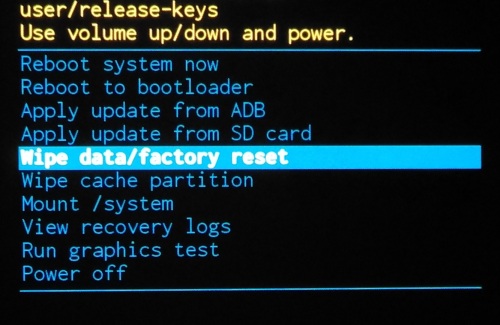
- ещё раз подтверждаем операцию, выбрав пункт «Yes» для предупреждения «delete all user data»;
- после окончания восстановления выбираем пункт «reboot system now» и ждём, пока телефон не загрузится в обычном режиме.
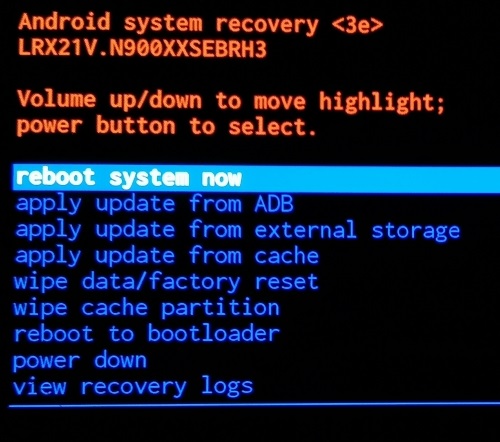
ВАЖНО. Как и в случае перепрошивки, перед восстановлением рекомендуется выполнить резервное копирование хранимых на девайсе данных, ибо всё, что хранится в памяти телефона, будет удалено (это не касается SD-карты).
С помощью root
Получение прав суперпользователя – вещь в определённой степени опасная, поскольку позволяет получить безраздельный контроль над телефоном. В частности, обладая root-доступом, можно разогнать прошивку посредством увеличения нагрузки на ЦП. Но следует помнить, что разгон – палка о двух концах: потребление энергии увеличится, телефон будет сильнее нагреваться, так что на старых аппаратах такая операция не рекомендуется.
Специальные приложения
Не секрет, что ни один пользователь не может избежать соблазна установки на смартфон дополнительных приложений. Со временем оказывается, что многие из них практически не используются, занимая место. Вот несколько рекомендаций, как нужно поступать со сторонними приложениями:
- перед тем как устанавливать новую программу, подумайте, насколько она вам необходима;
- время от времени просматривайте список приложений и удаляйте неиспользуемые;
- отключите обновления для таких программ – это поможет снизить нагрузку на телефон;
- проверьте, нет ли сторонних приложений в автоматическом запуске – скорее всего, они там не нужны, так что удалите их оттуда.
Как ускорить старый Андроид
Если версия вашей ОС явно устарела, не пытайтесь ускорить работу телефона посредством специализированных сторонних приложений. В нашем случае пользы от их использования будет меньше, чем вреда. Пожалуй, единственное исключение – упомянутая нами ранее утилита CCleaner.
А теперь рассмотрим действительно эффективные способы, как ускорить телефон на устаревшем Андроиде и не менее древнем железе. Эти же рекомендации помогут и относительно новым, но откровенно бюджетным смартфонам.
Отключение неиспользуемых приложений
Рецепт на самом деле универсальный, но если говорить о предустановленных программах, то мало кто знает, какие из них действительно нужны, а какие можно без зазрения совести удалить.
Среди тех, которые удалять нельзя, есть приложения с возможностью отключения – в таких случаях обновляться они не будут. Так что можно восстановить заводскую версию, потребляющую минимум ресурсов.
Удаление ненужного софта решает сразу две задачи: освобождает критически важную оперативную память плюс место, занимаемое в перезаписываемой памяти. И первой, и второй в устаревших моделях всегда мало, а большинство приложений инсталлируется исключительно во внутреннюю память.
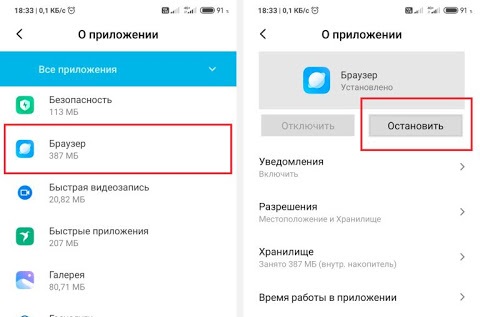
Рассмотрим встроенные приложения, без которых система останется стабильной:
- разработки Google – Play Игры, Google+, Play Пресса, Hangouts:
- разработки Samsung – Game Hub, ChatOn, TripAdvisor, S Voice, PrintService, TalkBack;
- от других фирм-разработчиков – Facebook, Dropbox, приложения от Yahoo (Finance, News).
Замените тормозящие приложения аналогами
Самый показательный пример – Google Chrome. Это мощный браузер, но на слабых устройствах его работа не вызывает никаких эмоций, кроме отрицательных. Тем более что отключить обновление этого приложения нельзя. Отключите его и используйте менее известный, но не занимающий много памяти аналог, благо таких в Плей Маркет – хоть пруд пруди.
То же самое можно проделать и с другими ресурсоёмкими приложениями, для них всегда найдётся менее функциональная и более быстрая замена.
Отключите анимацию интерфейса
Как ускорить работу телефона Android: 11 способов


Медленный Android-смартфон может раздражать. Это может снизить вашу производительность и подвести вас, когда вы отчаянно пытаетесь ответить на срочное электронное письмо.
Слухи об Apple намеренно замедляет работу старых айфонов сделать пользователя Android недоверчивым.
Пользователи могут чувствовать, что они не контролируют медлительность своего Android-телефона, но это далеко от истины. Медлительности Android-устройств способствует множество причин. Тем не менее, можно быстро решить эти проблемы с помощью простых трюков, которые ускоряют работу телефона Android.
Многие пользователи телефонов Android не предпочитают обновлять свои устройства, когда видят новую модель на рынке. Старые устройства Android часто работают вяло.
Прежде чем мы перейдем к хитростям, позволяющим ускорить телефоны Android, давайте разберемся, почему телефоны Android работают медленно.
Почему Android-смартфоны становятся медленными?
Во-первых, необходимо понять, почему телефоны Android со временем теряют свою скорость и плавность. Это просто естественный износ телефона, или это бракованная трубка, которая без причины зависает?
Не волнуйся! Существует множество причин, по которым каждый смартфон со временем становится медленным, и они перечислены ниже с надлежащим объяснением.
Хранилище заполнено
«Память устройства заполнена» — это сообщение, которого все боятся и никто не хочет видеть. Тем не менее, телефон Android рано или поздно достигает этой точки из-за постоянного желания пользователей пробовать и устанавливать новые приложения.
Эти приложения являются причиной того, что устройство Android со временем замедляется, а также вызывает частые зависания. Пользователи также игнорируют удаление резервных копий фотографий и видео из своего внутреннего хранилища, поскольку они занимают много места из общего хранилища.
Обновление операционной системы
Телефоны Android широко известны благодаря своевременным обновлениям и обновлениям. Хотя вам нравятся новые спецификации и функции, которые приходят вместе с ним, это может быть не лучший вариант для каждого устройства. Устаревший телефон может стать еще медленнее после установки этих новых обновлений.
Большинство компаний используют эту тактику, чтобы замедлить работу старых телефонов своих пользователей, загружая ошибочное обновление OTA. Эти обновления делают эти телефоны настолько медленными, что никто не осмеливается использовать этот телефон. Таким образом, немногие из них пытаются решить эту проблему, ремонтируя свое устройство, в то время как большинство клиентов в конечном итоге покупают новейший смартфон той же компании, поскольку они знакомы с их пользовательским интерфейсом (UI).
18 лучших бесплатных приложений для редактирования аудио для Android
Автоматические обновления приложений
Со временем телефоны Android превращаются в свалку ненужных приложений. Эти неиспользуемые приложения занимают место в памяти и продолжают автоматически обновляться без всякой причины. Некоторые разработчики приложений выпускают частые обновления, которые занимают больше места в ЦП и ОЗУ, что в конечном итоге замедляет работу телефона.
Потребности в оборудовании
Аппаратное обеспечение телефона Android нуждается в оптимальной температуре и регулярно очищается, чтобы работать лучше. Игра в игры обычно перегревает телефон, а внезапные перепады температуры также влияют на мощность процессора в долгосрочной перспективе. Некоторые другие факторы, влияющие на медленную скорость телефона Android, — это скопление пыли в микрообластях телефона, конденсация или даже свободное падение телефона.
Фоновые приложения
На телефоне Android установлено несколько приложений, и пользователи используют только некоторые из них. Такие приложения, как локальные SMS, электронная почта, живые обои и т. д., остаются активными в течение дня и потребляют много заряда батареи и места. Это явление делает любой хорошо работающий Android-смартфон немного медленнее. Фоновые приложения занимают всю кэш-память, что является основным фактором замедления работы телефонов Android.
Деградация памяти телефона
Android-смартфон использует флэш-память NAND, потому что это быстро и дешево. Однако он постепенно замедляется, если опасно заполняет общую емкость хранилища. Даже когда на телефоне одновременно выполняется много задач, ему приходится выполнять все операции чтения и записи с высокой интенсивностью из памяти. Это также может привести к ухудшению памяти телефона. Качество памяти, установленной в телефоне, может ухудшиться в долгосрочной перспективе.
Слишком много приложений
Одновременный запуск слишком большого количества приложений на телефоне Android может привести к проблемам с производительностью. При переключении с одного приложения на другое часто используется много памяти, поэтому это может привести к замедлению работы, если другие приложения работают в режиме ожидания. Тяжелые приложения также замедляют работу телефона, если не хватает оперативной памяти. Некоторые из известных примеров таких тяжелых приложений — Call of Duty, Facebook и многие другие.
Советы по ускорению вашего телефона Android
После понимания того, почему телефон Android потенциально начинает тормозить, пришло время обсудить решения, которые могут помочь вам ускорить работу телефонов Android.
12 приложений Star Tracker для астрофотографии (iOS и Android)
Освободить место
Чтобы обеспечить бесперебойную работу Android-устройства, внутренняя память телефона никогда не должна быть заполнена до краев. Перейдите к настройкам, чтобы узнать, сколько памяти уже занято. Установите приложения для очистки от мусора, такие как CCleaner а также Аваст чтобы освободить место, если на телефоне Android нет встроенного приложения, подобного этому.
Всего несколькими нажатиями CCleaner может освободить несколько МБ пространства, что в конечном итоге может привести к повышению производительности смартфона.
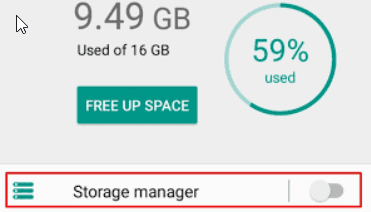
Используйте облегченную версию приложений
Разработчики приложений понимают острую проблему свободного места для современных пользователей Android. Вот почему все известные и важные приложения, такие как Google, Facebook, Instagram и Twitter, предлагают облегченные версии. Облегченные версии работают быстро и занимают меньше места. Таким образом, использование облегченных версий доступных приложений — лучшее решение для ускорения работы телефонов Android для пользователей, испытывающих нехватку места.
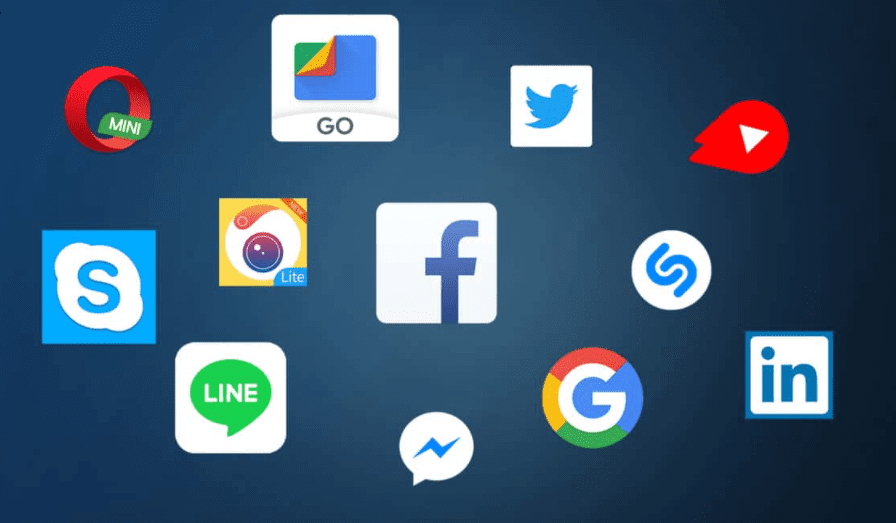
Удалите неиспользуемые приложения
Важно периодически очищать телефон и избавляться от всех приложений, которые были установлены сами по себе без ведома пользователей, а также от тех приложений, которые никогда не использовались или больше не служат.
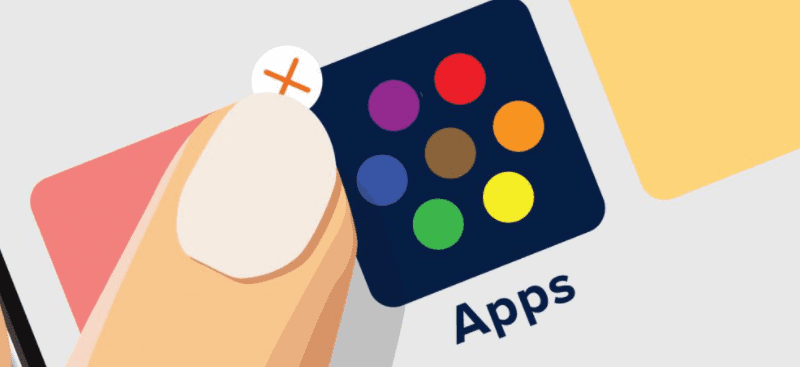
Производители намеренно устанавливают некоторые приложения в виде OTA-обновлений. Эти приложения широко известны как вредоносные программы. Удаление ненужных приложений освободит место и, в конечном итоге, ускорит работу телефона Android.
Обновите программное обеспечение
Производители Android постоянно улучшают взаимодействие с пользователем посредством регулярных обновлений и обновлений. Эти обновления программного обеспечения волшебным образом работают какое-то время после покупки, а после этого всегда лагают. Они предлагают новые функции, спецификации, плавность и лучшую производительность. Это помогает высвободить ресурсы, которые, в свою очередь, способствуют нормальному функционированию системы.
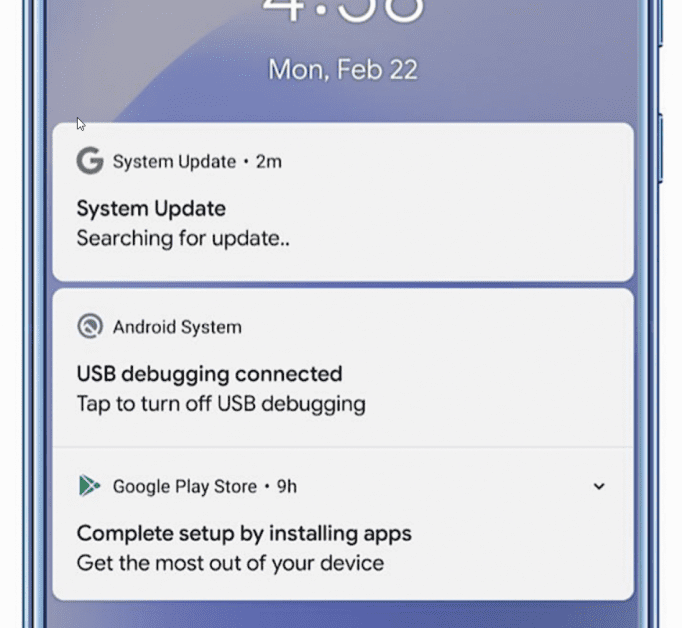
Это предлагается только в течение первых нескольких месяцев запуска смартфона, потому что через 2-3 года компании намеренно выпускают обновления OTA, которые замедляют работу телефона. Поэтому осторожно обновляйте свои телефоны, правильно прочитав описание обновления.
Очистить кэш
Приложения постоянно хранят данные и оптимизируют рекомендации в соответствии с этими данными. Такие данные, как ранее просмотренные видео, сохраненные сайты, забронированные отели, поисковые продукты и многое другое. Все эти данные сохраняются, что иногда замедляет загрузку приложения. Очистка кеша может освободить массу места, что повысит скорость работы Android-устройства.
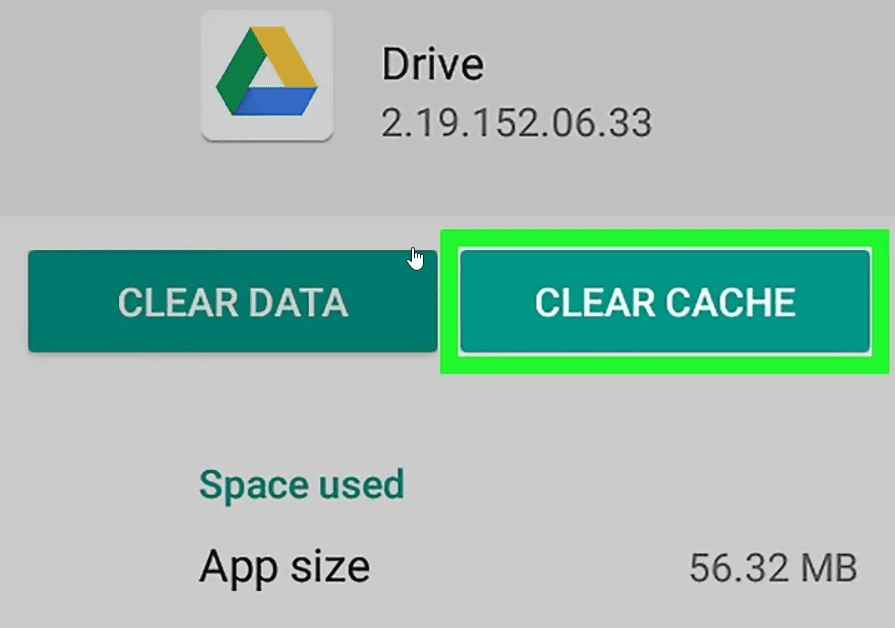
Отключить автоматические обновления
Возможно, пользователь Android не отключил автоматические обновления приложений, которые могут заполнить пространство быстрее, чем что-либо еще. Чтобы этого не произошло, перейдите в Play Маркет> настройки> Автообновление приложений> выберите «Только через Wi-Fi или не обновлять приложения». Этот процесс помогает контролировать пространство и вручную решать, какие приложения нуждаются в обновлениях.
Что такое APN и как его изменить на моем телефоне Android?
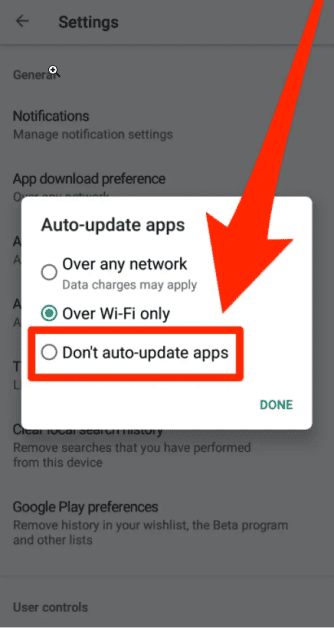
Облачное хранилище
Облачное хранилище предоставляет дополнительное хранилище от 1 ГБ до 1 ТБ. Это помогает освободить внутреннюю память устройства Android. Облако автоматически выполняет резервное копирование, защищает данные и позволяет пользователям обмениваться файлами. Таким образом, внутренняя память не заполняется и продолжает бесперебойно функционировать.
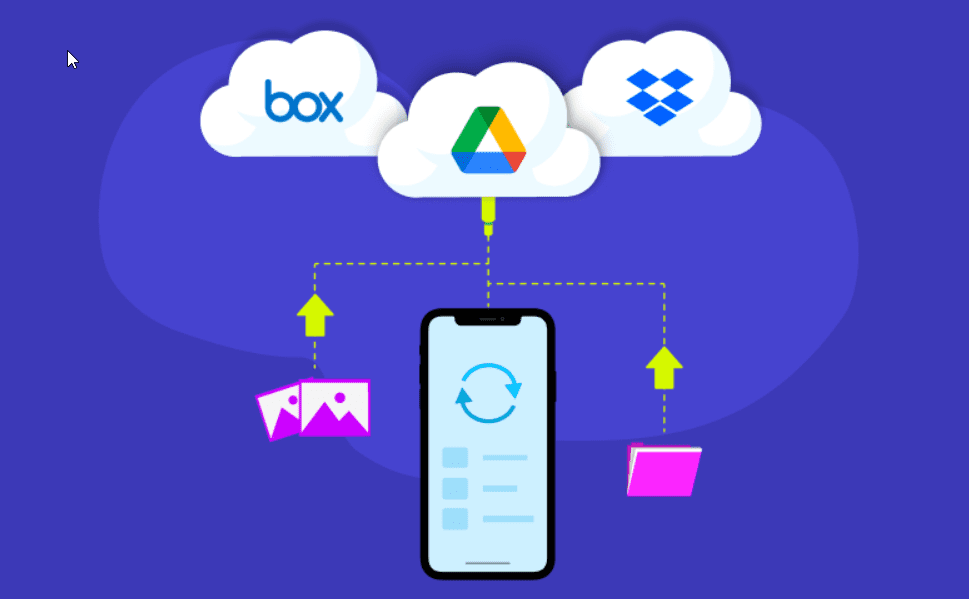
Варианты для разработчиков
Этот трюк может значительно повысить скорость работы Android-устройства. Параметры разработчика могут изменить анимацию перехода и окон. Перейдите в «Настройки»> «О телефоне»> последовательно нажмите пять раз на номер сборки, чтобы включить опцию разработчика. Теперь в настройках появятся параметры разработчика, которые предоставляют пользователям дополнительные настройки, такие как продолжительность анимации слайдов > масштаб анимации перехода > отключение масштабирования анимации Windows.
Не обновлять телефон
Для устаревших телефонов Android установка обновлений может принести больше вреда, чем пользы. Старые телефоны, как правило, имеют мало места для хранения, в то время как новые обновления требуют больше места для бесперебойной работы. Это состояние любого телефона может повлиять на производительность, привести к зависаниям телефона и нарушить повседневную работу основных приложений.
Перезагрузить телефон
Рекомендуется перезагружать телефон Android раз в несколько дней, как и любой другой компьютер, например ноутбук или настольный компьютер. Перезапуск также может ускорить работу Android-устройства, хотя и не на более длительный срок. Перезагрузка также помогает удалить временные файлы и освободить ресурсы в фоновом режиме. Это явно выгодно для недорогих устройств Android с небольшим объемом оперативной памяти, например 4 ГБ или 6 ГБ.
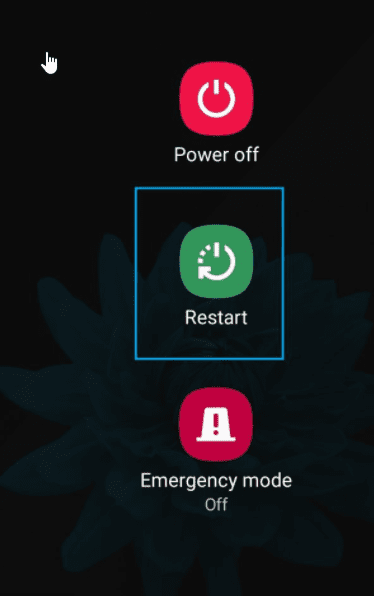
Сбросить устройство
Когда ни один вариант не работает, на помощь приходит кнопка сброса. Если устройство Android сильно замедлилось, сброс к заводским настройкам, безусловно, может улучшить плавность и обеспечить высокую скорость. Но перед сбросом устройства необходимо сделать резервную копию важных данных и файлов. Перейдите к настройкам и выберите параметр сброса к заводским настройкам, чтобы выполнить сброс к заводским настройкам на любом Android-смартфоне.
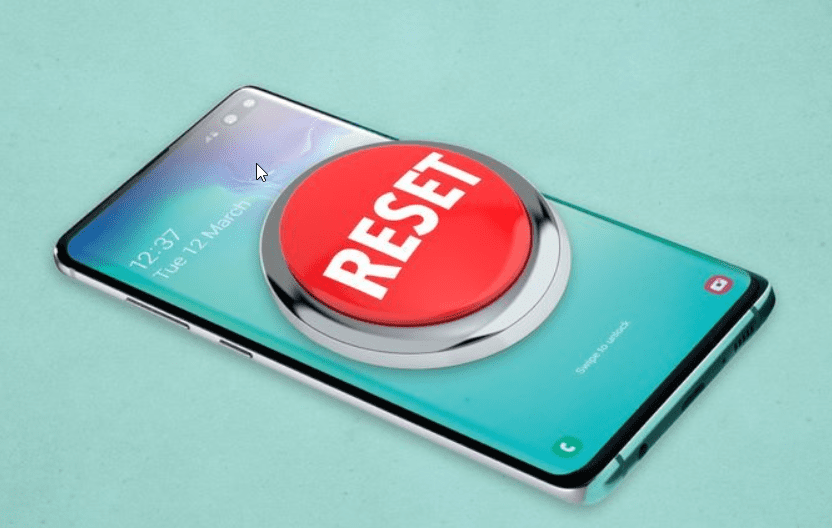
Резюме
Использование телефона Android значительно увеличилось. Хотя некоторые советы и рекомендации помогают содержать телефон в чистоте и работать бесперебойно, также очевидно, что со временем он будет работать медленнее. В этой статье представлены различные способы ускорить свои устройства Android и улучшить общее впечатление.
Вы также можете взглянуть на некоторые антивирусные приложения для Android, чтобы избавиться от вредоносных программ, которые могут замедлять работу вашего телефона.
Источник: toadmin.ru
10 советов, как ускорить работу вашего смартфона

Советы
На чтение 7 мин Просмотров 2.7к. Опубликовано 06.04.2018
Ваш Android-смартфон был достаточно быстрым, когда вы впервые купили его, верно? Но со временем он начал работать медленнее. Это обычная проблема, и вам не о чем серьезно беспокоиться. Ниже мы публикуем наши лучшие советы, чтобы ускорить работу вашего телефона.
Определите проблему
Первое, что нужно сделать, это выяснить, что вызывает проблему: приложение, несколько приложений, сама система? Trepn Profiler от Qualcomm покажет вам нагрузку на процессор в реальном времени для отдельных ядер, обзор сетевого трафика как для данных, так и для Wi-Fi, нагрузку на графический процессор, объем использования «оперативки» и многое другое.

Trepn также может создавать профили приложений или общесистемные профили и содержит различные способы для отображения накопленных данных. Вы можете сохранить ваши профилированные данные для автономного просмотра и анализа и даже видеть уровень производительности запущенных приложений.
После того, как вы узнаете все о вашей конкретной проблему, вы можете перейти к решениям ниже.

Освободите некоторый объем памяти
Все фотографии, которые вы сделали, и все приложения, которые вы установили, могут негативно повлиять на ваш телефон. Для устранения этого понадобится освободить некоторый объем памяти, так как если памяти будет недостаточно, телефон может работать медленнее, чем обычно.

Вы можете проверить, какой объем свободной памяти в наличии, выбрав секцию «Память» в разделе «Настройки».
Один из самых простых способов освободить память – это нажать на надпись «Приложения» и просмотреть, какие приложения вы можете удалить.

-
кликните по приложению, которое вам больше не нужно, и нажмите на «Удалить». Вы можете повторять этот процесс столько раз, сколько необходимо для любых приложений, которые для вас уже не актуальны.
Есть и другие способы освободить память. Файлы, которые вы загрузили, вероятно, все еще находятся внутри телефона, и их можно легко удалить.
- в разделе «Память» нажмите на «Загрузки», выберите файлы, которые вы хотите удалить, а затем нажмите на иконку «Корзина»;

Многие из приложений, которые вы установили, используют данные кэшей в попытке ускорить работу. Это эффективно до определенной степени, но если у вас мало памяти, то это может быть контрпродуктивным.
- для того чтобы освободить память, нажмите на «Удалить кэшированные данные», после чего нажмите на «ОК» для подтверждения;

- больше файлов, готовых для удаления, можно найти в разделе «Разные файлы»;
- поставьте галочки рядом с любыми типами файлов, которые вы хотите удалить – резервные копии, файлы, полученные через Bluetooth, файлы списка воспроизведения и т.д., а затем нажмите на иконку «Корзина»;
- вы можете следить за тем, какой объем внутреннего пространства вы освободили, находясь в секции «Доступная память».
Вы также можете отключить любые приложения, которые были предварительно установлены на вашем девайсе, и которые вы уже не используете. Если вы наделили ваш Android-телефон root-правами, вы можете избавиться от этих приложений, а если таких прав нет, вы можете перейти к свойствам приложения и отключить его, чтобы предотвратить его запуск и использование ресурсов вашего телефона.
Избавьтесь от виджетов
Все те виджеты, которые у вас запущены на домашнем экране, могут быть полезны, но они также расходуют свою долю ресурсов телефона.

Если у вас есть какие-либо виджеты, которые вам действительно не нужны, подумайте об их отключении. Не будет никакого вреда в том, если у вас будут один-два запущенных виджета, но вы наверняка заметите некоторое замедление в работе, если вы таких активных виджетов будет много.
Отключите ненужные анимации и дополнения
В зависимости от используемого вами лаунчера, вы можете выявить наличие какой-либо анимации и специальных эффектов. Да, они могут быть красивыми визуально, но они также могут замедлять работу девайса. Проверьте настройки вашего лаунчера, чтобы узнать, есть ли способ отключить любое из таких ненужных дополнений, и в случае успеха ваше устройство может начать работать быстрее.

Закройте приложения и освободите RAM-память
Многозадачность нескольких приложений позволяет легко переключаться между различными инструментами, но также может влиять на производительность. Вы можете быстро закрыть все приложения, которые вы больше не используете, вызвав список запущенных приложений – просто нажмите и удерживайте домашнюю клавишу, после чего остановите (удалите) все ненужные вам приложения.

- пока вы находитесь на странице списка запущенных приложений, нажмите на иконку в виде круговой диаграммы в правом нижнем углу экрана, а затем перейдите в раздел RAM;
- теперь нажмите на иконку «Очистить память», и любые фоновые процессы, которые запускаются без необходимости, будут закрыты.
Перезагрузите ваш девайс
Простое и быстрое решение проблемы медленно работающего устройства – это его перезагрузка. Данный процесс может очистить кэш, остановить выполнение ненужных задач и заставить ПО работать более гладко.
- просто нажмите и удерживайте клавишу питания, затем выберите опцию «Перезагрузка», после чего нажмите на «OK» для подтверждения.

Убедитесь, что ваше программное обеспечение обновлено
Продолжаете ли вы откладывать на потом уведомление об обновлении вашего ПО? Ведь оно хочет лишь добра вам. Обновления программного обеспечения не всегда касаются новых функций, зачастую они также содержат исправления ошибок и улучшения производительности, и не могут значительно ускорить работу вашего телефона.

Убедитесь, что ваше программное обеспечение всегда обновлено до последних версий. Вы не всегда можете быть готовы к загрузке файлов большого объема, но не откладывайте ее навсегда.
Вы способны на большее
У вас будет возможность следить за приложениями, которые больше всего расходуют энергию батареи, пройдя по схеме «Настройки»> «Аккумулятор». Кроме того, вы также можете контролировать использование RAM-памяти в разделе «Приложения» (или «Диспетчере приложений», в зависимости от модели вашего телефона).
В «Средствах разработчика» есть дополнительные полезные опции, находящиеся в «Статистика процессов». Если этот параметр не включен, перейдите в «Настройки»> «Об устройстве» и нажмите семь раз на иконку «Номер сборки», пока не появится соответствующее уведомление.
Наделите ваш смартфон root-правами
Для продвинутых пользователей разблокировка «Средства разработчика» – это лакомый кусочек, первый шаг на пути к тайному искусству наделению телефона правами суперпользователя.С помощью устройства с root-правами вы сможете устанавливать чистые пользовательские прошивки (ROM), которые способны работать более плавно, чем ваша нынешняя системная прошивка, и даже разгонять процессор, чтобы он работал быстрее.
Имейте в виду, что такие способы содержать определенный риск. Наделение телефона root-правами – сложный процесс, и он может аннулировать вашу гарантию. Кроме того, неумелый пользователь может в конечном итоге может нарушить работу операционной системы своего телефона. Хотя очевидные плюсы зачастую перевешивает риски для многих пользователей
Сброс до заводских настроек
Сброс до заводских настроек является самой крайней мерой, благодаря которой ваш телефон вернется к состоянию, которое было на момент отправки телефона в продажу. Данный процесс может творить чудеса: удалять скрытые фрагменты оставшегося программного обеспечения и баги кода, которые могли бы ухудшать производительность. Но плохо то, что вы потеряете всю вашу информацию.
Если вы пробовали все наши другие советы, и все еще не довольны скоростью вашего телефона, то настало время для решительных мер. Прежде всего, вы должны сделать резервную копию. Затем выполните сброс до заводских настроек (как это сделать, вы можете узнать из интернета).